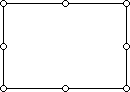Για να δημιουργήσετε μια επαγγελματική εμφάνιση για μια φόρμα φύλλου εργασίας, θα πρέπει να παρέχετε μια συνεπή μορφοποίηση σε όλα τα στοιχεία ελέγχου και τα αντικείμενα και να τα αλλάζετε κατάλληλα.
Σημαντικό: Για να μπορέσετε να εργαστείτε με στοιχεία ελέγχου, πρέπει πρώτα να ενεργοποιήσετε την καρτέλα Προγραμματιστής. Για περισσότερες πληροφορίες, ανατρέξτε στην καρτέλα Προγραμματιστής.
Μπορείτε να αλλάξετε το μέγεθος ενός στοιχείου ελέγχου σύροντας τις λαβές αλλαγής μεγέθους ή εισάγοντας μετρήσεις στο παράθυρο διαλόγου Μορφοποίηση στοιχείου ελέγχου .
Εάν ένα ή περισσότερα στοιχεία ελέγχου είναι ένα στοιχείο ελέγχου ActiveX:
-
Επιλέξτε το στοιχείο ελέγχου του οποίου το μέγεθος θέλετε να αλλάξετε.
Για περισσότερες πληροφορίες, ανατρέξτε στο θέμα Επιλογή ή κατάργηση επιλογής στοιχείων ελέγχου σε φύλλο εργασίας.
-
Κάντε ένα από τα εξής:
Αλλαγή μεγέθους με χρήση των λαβών αλλαγής μεγέθους
-
Τοποθετήστε το δείκτη του ποντικιού επάνω σε μία από τις λαβές.
-
Κάντε ένα από τα εξής:
-
Για να αυξήσετε ή να μειώσετε το μέγεθος σε μία ή περισσότερες κατευθύνσεις, σύρετε το ποντίκι μακριά ή προς το κέντρο.
-
Για να διατηρήσετε το κέντρο ενός στοιχείου ελέγχου στην ίδια θέση, κρατήστε πατημένο το πλήκτρο Ctrl ενώ σύρετε το ποντίκι.
-
Για να διατηρήσετε τις αναλογίες του στοιχείου ελέγχου, κρατήστε πατημένο το πλήκτρο Shift ενώ σύρετε το ποντίκι.
-
Για να διατηρήσετε τις αναλογίες ενώ διατηρείτε το κέντρο στην ίδια θέση, κρατήστε πατημένα τα πλήκτρα Ctrl και Shift ενώ σύρετε το ποντίκι.
-
-
Αφήστε το ποντίκι και, στη συνέχεια, αφήστε το πλήκτρο Ctrl ή Shift.
Αλλαγή μεγέθους με εισαγωγή μετρήσεων
-
Κάντε δεξί κλικ στην επιλογή και, στη συνέχεια, κάντε κλικ στην εντολή Μορφοποίηση στοιχείου ελέγχου.
-
Στην καρτέλα Μέγεθος , πληκτρολογήστε τις διαστάσεις για το ύψος και το πλάτος του στοιχείου ελέγχου ή κάντε κλικ στα πλήκτρα επάνω ή κάτω βέλους για να μετακινήσετε το ύψος και το πλάτος.
-
Για να διατηρήσετε τις αναλογίες του στοιχείου ελέγχου, επιλέξτε το πλαίσιο ελέγχου Κλείδωμα αναλογιών .
Σημείωση: Το κουμπί Επαναφορά (το οποίο επαναφέρει το αρχικό ύψος και πλάτος), το πλαίσιο κειμένου Περιστροφή και το πλαίσιο ελέγχου Σε σχέση με το αρχικό μέγεθος εικόνας δεν είναι διαθέσιμα.
-
Εάν ένα ή περισσότερα στοιχεία ελέγχου είναι ένα στοιχείο ελέγχου ActiveX:
-
Επιλέξτε το στοιχείο ελέγχου που θέλετε να μορφοποιήσετε.
Για περισσότερες πληροφορίες, ανατρέξτε στο θέμα Επιλογή ή κατάργηση επιλογής στοιχείων ελέγχου σε φύλλο εργασίας.
-
Για να ορίσετε τις ιδιότητες μορφής για το στοιχείο ελέγχου, στην καρτέλα Προγραμματιστής , στην ομάδα Στοιχεία ελέγχου , κάντε κλικ στην επιλογή Ιδιότητες
Συμβουλή: Μπορείτε επίσης να κάνετε δεξί κλικ στο στοιχείο ελέγχου και, στη συνέχεια, να κάνετε κλικ στην εντολή Ιδιότητες.
Εμφανίζεται το παράθυρο διαλόγου Ιδιότητες . Για λεπτομερείς πληροφορίες σχετικά με κάθε ιδιότητα μορφής, επιλέξτε την ιδιότητα και, στη συνέχεια, πατήστε το πλήκτρο F1 για να εμφανίσετε ένα Βοήθεια για τη Visual Basic θέμα. Μπορείτε επίσης να πληκτρολογήσετε το όνομα της ιδιότητας στο πλαίσιο Αναζήτηση βοήθειας της Visual Basic. Η παρακάτω ενότητα συνοψίζει τις ιδιότητες μορφοποίησης που είναι διαθέσιμες.
Σύνοψη των ιδιοτήτων μορφοποίησης
Σημείωση: Κάθε στοιχείο ελέγχου ActiveX έχει ένα διαφορετικό υποσύνολο από τις ακόλουθες ιδιότητες μορφοποίησης.
Εάν θέλετε να καθορίσετε
Χρήση αυτής της ιδιότητας
Το χρώμα πρώτου πλάνου.
ForeColor (Φόρμα)
Το χρώμα φόντου.
BackColor (Φόρμα)
Το στυλ φόντου (διαφανές ή αδιαφανές).
BackStyle (Φόρμα)
Το χρώμα του περιγράμματος.
BorderColor (Φόρμα)
Ο τύπος του περιγράμματος (καμία ή μία γραμμή).
BorderStyle (Φόρμα)
Εάν το στοιχείο ελέγχου έχει σκιά.
Σκιά (Excel)
Η οπτική εμφάνιση του περιγράμματος (επίπεδο, υψωμένο, βυθισμένο, χαραγμένο ή με εξογκώματα).
SpecialEffect (Φόρμα)
-
Επιλέξτε το στοιχείο ελέγχου που θέλετε να μορφοποιήσετε.
Για περισσότερες πληροφορίες, ανατρέξτε στο θέμα Επιλογή ή κατάργηση επιλογής στοιχείων ελέγχου σε φύλλο εργασίας.
-
Κάντε δεξί κλικ στην επιλογή και, στη συνέχεια, κάντε κλικ στην εντολή Μορφοποίηση στοιχείου ελέγχου.
-
Στην καρτέλα Χρώματα και γραμμές , κάντε ένα ή περισσότερα από τα εξής:
-
Για να αλλάξετε το χρώμα, επιλέξτε ένα χρώμα από το πλαίσιο λίστας Χρώμα .
-
Για να βρείτε περισσότερα χρώματα, να δημιουργήσετε τα δικά σας χρώματα ή να προσαρμόσετε τη διαφάνεια, κάντε κλικ στην επιλογή Περισσότερα χρώματα.
-
Για να προσαρμόσετε τη διαβάθμιση, την υφή και το μοτίβο ή για να προσθέσετε μια εικόνα, κάντε κλικ στην επιλογή Εφέ γεμίσματος.
-
-
Επιλέξτε το στοιχείο ελέγχου που θέλετε να μορφοποιήσετε.
Για περισσότερες πληροφορίες, ανατρέξτε στο θέμα Επιλογή ή κατάργηση επιλογής στοιχείων ελέγχου σε φύλλο εργασίας.
-
Κάντε δεξί κλικ στην επιλογή και, στη συνέχεια, κάντε κλικ στην εντολή Μορφοποίηση στοιχείου ελέγχου.
-
Στην καρτέλα Γραμματοσειρά , επιλέξτε τον τύπο γραμματοσειράς, το στυλ γραμματοσειράς, το μέγεθος γραμματοσειράς και άλλες επιλογές μορφοποίησης για το επιλεγμένο κείμενο.
Για την τιμή Μέγεθος , μπορείτε να πληκτρολογήσετε οποιονδήποτε αριθμό μεταξύ 1 και 1638. Τα μεγέθη που είναι διαθέσιμα στη λίστα Μέγεθος εξαρτώνται από την επιλεγμένη γραμματοσειρά και τον ενεργό εκτυπωτή. Επιλέξτε το πλαίσιο ελέγχου Κανονική γραμματοσειρά για να επαναφέρετε τη γραμματοσειρά, το στυλ γραμματοσειράς, το μέγεθος και τα εφέ στο βασικό (προεπιλεγμένο) στυλ.
-
Κάντε κλικ στο κουμπί OK.
-
Κάντε δεξί κλικ στην επιλογή και, στη συνέχεια, κάντε κλικ στην εντολή Μορφοποίηση στοιχείου ελέγχου.
-
Στην καρτέλα Στοίχιση , επιλέξτε τις επιλογές στοίχισης, κατεύθυνσης και προσανατολισμού κειμένου που θέλετε και, στη συνέχεια, κάντε κλικ στο κουμπί OK.
-
Κάντε δεξί κλικ στην επιλογή και, στη συνέχεια, κάντε κλικ στην εντολή Μορφοποίηση στοιχείου ελέγχου.
-
Στην καρτέλα Περιθώρια , ορίστε τις επιλογές εσωτερικού περιθωρίου που θέλετε και, στη συνέχεια, κάντε κλικ στο κουμπί OK.
Σημείωση: Επειδή το στοιχείο ελέγχου Ετικέτα φόρμας δεν μπορεί να μορφοποιηθεί ώστε να εμφανίζεται με σκίαση 3-Δ και το στοιχείο ελέγχου του κουμπιού Φόρμα μπορεί να εμφανίζεται μόνο με σκίαση 3-Δ, το πλαίσιο ελέγχου Σκίαση 3-Δ δεν είναι διαθέσιμο για κανένα από τα δύο στοιχεία ελέγχου στο παράθυρο διαλόγου Μορφοποίηση στοιχείου ελέγχου .
-
Επιλέξτε το στοιχείο ελέγχου που θέλετε να μορφοποιήσετε.
Για περισσότερες πληροφορίες, ανατρέξτε στο θέμα Επιλογή ή κατάργηση επιλογής στοιχείων ελέγχου σε φύλλο εργασίας.
-
Κάντε δεξί κλικ στην επιλογή και, στη συνέχεια, κάντε κλικ στην επιλογή Μορφοποίηση στοιχείου ελέγχου.
-
Στην καρτέλα Στοιχείο ελέγχου , κάντε κλικ στην επιλογή Σκίαση 3-Δ.
Χρειάζεστε περισσότερη βοήθεια;
Μπορείτε ανά πάσα στιγμή να ρωτήσετε έναν ειδικό στην Κοινότητα τεχνικής υποστήριξης του Excel ή να λάβετε υποστήριξη στις Κοινότητες.